在当今数字化的网络世界中,代理服务器扮演着极为重要的角色,无论是个人用户想要突破网络限制、保护隐私,还是企业为了提升网络管理效率、优化网络访问体验,代理服务器的设置都成为一项关键技能,正确合理地设置代理服务器,能够带来诸多便利和优势,然而如果设置不当,也可能引发一系列网络问题,本文将深入探讨代理服务器设置的方方面面,涵盖其基本原理、不同操作系统下的设置步骤、常见问题及解决方法,以及如何根据不同需求进行优化设置。
代理服务器的基本原理
代理服务器(Proxy Server)是一种特殊的网络服务,它充当客户端和目标服务器之间的中介,当客户端向目标服务器发送请求时,请求首先被发送到代理服务器,代理服务器再将请求转发给目标服务器,并将目标服务器返回的响应传递回客户端,从功能上看,代理服务器有多种类型,如透明代理、匿名代理和高匿名代理等,透明代理会向目标服务器透露客户端的真实IP地址,匿名代理则隐藏客户端IP但可能会被识别为代理,而高匿名代理能最大程度地隐藏客户端身份,使目标服务器难以察觉其代理性质。
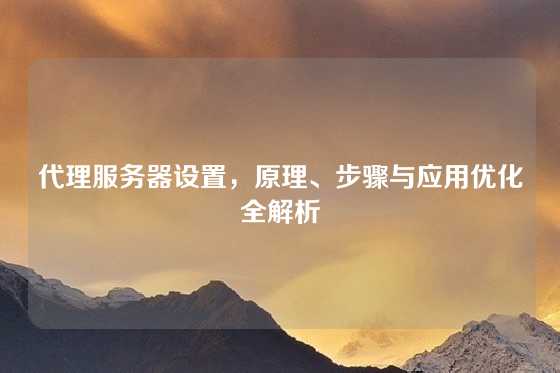
代理服务器的工作原理基于网络层和应用层的协议,在网络层,它通过IP地址的转发来实现请求和响应的传输;在应用层,它能够对HTTP、FTP、SMTP等不同协议的请求进行处理,当我们使用浏览器访问一个网页时,如果设置了代理服务器,浏览器会将HTTP请求发送给代理服务器,代理服务器根据其配置和缓存情况,决定是直接从缓存中返回网页内容(如果有缓存且内容未过期),还是向目标网站服务器获取最新内容,然后再返回给浏览器。
不同操作系统下代理服务器的设置步骤
Windows操作系统
在Windows系统中设置代理服务器相对较为直观,以Windows 10为例,首先打开“设置”应用,点击“网络和Internet”选项,在左侧菜单中选择“代理”,在右侧可以看到“手动代理设置”区域,如果要使用HTTP代理,将“使用代理服务器”开关打开,然后输入代理服务器的地址和端口号,如果代理服务器需要身份验证,还需要点击“高级”按钮,在弹出的“代理设置”窗口中,分别设置HTTP、HTTPS、FTP和SOCKS协议的代理服务器地址、端口以及用户名和密码等信息。
对于系统级的代理设置,还可以通过命令行来实现,打开命令提示符(CMD)或PowerShell,使用命令“netsh winhttp set proxy [proxy - server - address]:[port]”来设置代理服务器,[proxy - server - address]”和“[port]”需替换为实际的代理服务器地址和端口,若要取消代理设置,可使用命令“netsh winhttp reset proxy”。
macOS操作系统
在macOS上设置代理服务器,打开“系统偏好设置”,点击“网络”图标,在左侧选择正在使用的网络连接(如Wi - Fi或以太网),然后点击右下角的“高级”按钮,在弹出的窗口中,切换到“代理”选项卡,这里可以设置Web代理(HTTP)、安全Web代理(HTTPS)、FTP代理和SOCKS代理等,勾选相应的代理类型,输入代理服务器的地址和端口号,若需要身份验证,输入用户名和密码,最后点击“好”保存设置。
macOS也支持通过终端命令来设置代理,使用命令“export http_proxy=http://[proxy - server - address]:[port]”和“export https_proxy=https://[proxy - server - address]:[port]”来设置HTTP和HTTPS代理,其中地址和端口需替换为实际值,取消代理设置可使用命令“unset http_proxy”和“unset https_proxy”。
Linux操作系统
在Linux系统中,代理服务器的设置因发行版和桌面环境的不同可能略有差异,但基本原理相似,以Ubuntu为例,打开“设置”,选择“网络”选项,在右侧找到“代理”部分,这里有三种代理模式:自动、手动和无,如果选择手动模式,分别输入HTTP、HTTPS和FTP代理服务器的地址和端口号,对于需要身份验证的代理,可能需要编辑系统的环境变量文件,如在~/.bashrc或~/.profile文件中添加“export http_proxy=http://[username]:[password]@[proxy - server - address]:[port]”和“export https_proxy=https://[username]:[password]@[proxy - server - address]:[port]”,然后执行“source ~/.bashrc”或“source ~/.profile”使设置生效。
在命令行下,同样可以使用类似的export命令来临时设置代理,并且可以通过编辑系统的网络配置文件(如/etc/environment或/etc/sysconfig/network - scripts/ifcfg - [interface])来进行全局的代理设置,但这种方式相对复杂,需要谨慎操作。
代理服务器设置中的常见问题及解决方法
代理服务器连接失败
代理服务器连接失败可能是由多种原因引起的,要检查代理服务器的地址和端口是否正确,可以尝试使用其他工具(如Telnet或curl命令)来测试代理服务器的连通性,使用命令“telnet [proxy - server - address] [port]”,如果能够成功连接,说明代理服务器在该端口是可访问的;如果连接失败,可能是代理服务器地址错误、端口被封锁或者代理服务器本身出现故障。
网络防火墙或安全软件可能会阻止与代理服务器的连接,此时需要在防火墙或安全软件中添加允许访问代理服务器的规则,在Windows防火墙中,打开“高级安全Windows防火墙”,在“入站规则”和“出站规则”中分别添加允许连接代理服务器的规则,指定代理服务器的IP地址和端口号。
代理服务器身份验证问题
当代理服务器需要身份验证时,如果输入的用户名和密码不正确,会导致连接失败,要仔细核对用户名和密码是否准确,有些代理服务器对用户名和密码的大小写敏感,如果忘记了用户名或密码,需要联系代理服务器的管理员进行重置。
代理服务器可能采用了特定的身份验证协议(如NTLM或Basic Authentication),操作系统或应用程序可能不支持或配置不正确,在这种情况下,需要根据代理服务器的要求,在操作系统或应用程序的代理设置中正确配置身份验证选项,在浏览器的代理设置中,确保选择了正确的身份验证类型,并输入了准确的凭据。
代理服务器缓存问题
代理服务器的缓存有时可能会导致获取到的内容不是最新的,这是因为代理服务器会根据一定的缓存策略存储网页或其他资源,当客户端再次请求相同的资源时,代理服务器可能会直接从缓存中返回,如果想要获取最新内容,可以在浏览器中设置不使用代理服务器的缓存,在Chrome浏览器中,打开“设置”,点击“隐私和安全”,选择“Cookie和其他网站数据”,然后点击“清除浏览数据”,在弹出的窗口中,选择“缓存的图像和文件”等选项,设置时间范围后点击“清除数据”。
代理服务器的缓存策略也可以由管理员进行调整,比如缩短缓存的有效期或设置某些资源不进行缓存等,以确保客户端能够及时获取到最新的内容。
代理服务器的优化设置
根据网络需求选择合适的代理服务器
对于个人用户,如果只是为了突破地域限制访问某些国外网站,选择一些可靠的公共代理服务器或者使用VPN服务(需注意合法性)即可,但如果对隐私保护有较高要求,应选择高匿名代理服务器,对于企业用户,通常会搭建自己的内部代理服务器,以实现对员工网络访问的控制和管理,此时需要考虑代理服务器的性能、稳定性和可扩展性。
在选择代理服务器时,还需要考虑其所在的地理位置,如果访问的目标服务器位于国外,选择位于目标服务器所在地区附近的代理服务器可以减少网络延迟,提高访问速度,可以通过一些网络测试工具(如Ping或Traceroute)来测试代理服务器到目标服务器的网络延迟情况。
合理配置代理服务器参数
代理服务器的缓存大小、连接超时时间等参数的配置对性能有重要影响,对于缓存大小,应根据网络流量和经常访问的资源类型来设置,如果网络中经常访问大量的静态资源(如图片、CSS和JavaScript文件),可以适当增大缓存大小,以提高资源的获取速度,连接超时时间的设置也很关键,如果设置过短,可能会导致一些正常的请求因为网络延迟等原因而失败;如果设置过长,又会占用过多的系统资源,连接超时时间可以设置在10 - 30秒之间,具体可根据实际网络情况进行调整。
代理服务器的并发连接数设置也会影响性能,如果并发连接数设置过低,可能无法满足大量客户端的请求;如果设置过高,又可能会对代理服务器和目标服务器造成过大的压力,需要根据代理服务器的硬件性能和网络带宽等因素,合理设置并发连接数。
代理服务器的设置是一项复杂而又重要的网络操作,从基本原理的理解到不同操作系统下的设置步骤,再到常见问题的解决和优化设置,每一个环节都需要我们仔细对待,正确设置代理服务器能够为我们带来更好的网络访问体验,无论是突破网络限制、保护隐私,还是提升企业的网络管理效率,随着网络技术的不断发展,代理服务器的功能和应用场景也在不断拓展,我们需要持续关注并不断学习,以适应新的网络需求和挑战。

